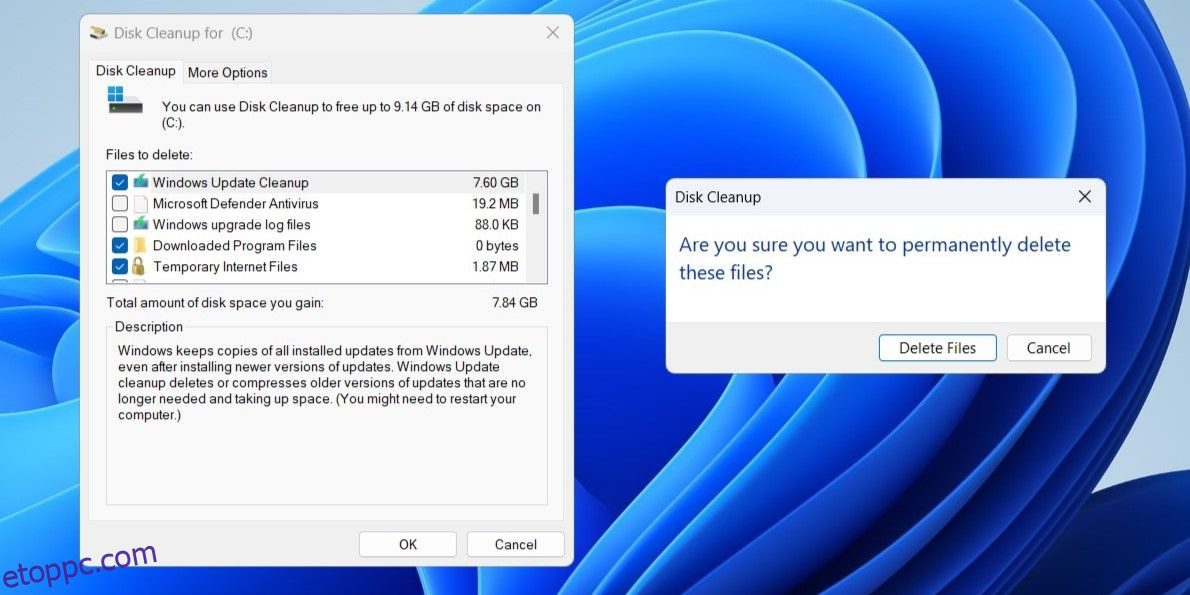A rejtett „$Windows.~BT” mappa törlése és a merevlemez gigabájtjainak visszanyerése csábító. De mire való ez a rejtélyesen elnevezett mappa, és mennyire fontos a Windows telepítése szempontjából?
Mi az a „$Windows.~BT” mappa, és érdemes-e törölni?
A Windows létrehozza a „$Windows.~BT” mappát, amikor frissíti az operációs rendszert egy újabb buildre. Ez a mappa tartalmazza a frissítési folyamathoz szükséges összes fájlt, például az ideiglenes telepítési fájlokat és a Windows előző telepítéséből származó naplókat.
A Windows 10 nap elteltével automatikusan eltávolítja a „$Windows.~BT” mappát. Mivel a mappa kézi törlése eltávolítja a régi Windows telepítőfájlokat, ezen időn belül nem tud visszalépni az előző Windows buildre a Helyreállítás menü Visszalépés opciójával (például Windows 11-ről Windows 10-re való visszalépéshez). ). Ezért csak akkor szabaduljon meg ettől a mappától, ha elégedett a számítógépén lévő Windows jelenlegi verziójával. Biztonságosan törölheti a hatalmas mappát is, ha a Windows ezt nem teszi meg automatikusan a türelmi időszak letelte után.
De nem szabad egyszerűen törölnie ezt a rejtett mappát, mint bármely más mappát az asztalon. Ehelyett a Lemezkarbantartó eszközt vagy a Parancssort kell használnia.
A „$Windows.~BT” mappa megkeresése és törlése
Mivel a „$Windows.~BT” egy rejtett mappa, be kell állítania a Windows rendszert, hogy megjelenítse a rejtett fájlokat és mappákat, hogy megtalálja azokat a Fájlkezelőben. Ha ezt megtette, a C:\$Windows.~BT könyvtár láthatóvá válik.
A „$Windows.~BT” mappát azonban közvetlenül nem törölheti. Ehhez futtassa a Lemezkarbantartó eszközt. Itt van, hogyan:
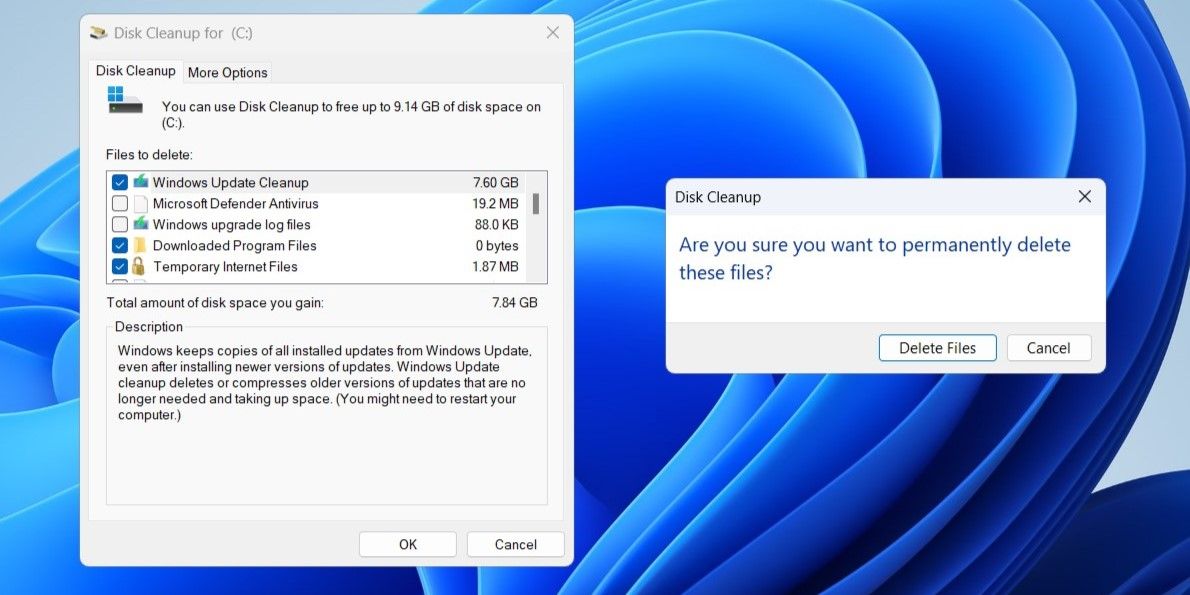
Ha a „$Windows.~BT” mappa a Lemezkarbantartó eszköz futtatása után is megjelenik, néhány parancsot végre kell hajtania a Parancssorban. Ehhez nyissa meg a Parancssort rendszergazdai jogokkal, majd futtassa egyenként a következő parancsokat.
takeown /F C:\$Windows.~BT\* /R /A
icacls C:\$Windows.~BT\*.* /T /grant administrators:F
rmdir /S /Q C:\$Windows.~BT\
A fenti parancsok futtatása után a „$Windows.~BT” mappa végleg törlődik.
Most, hogy megértette a „$Windows.~BT” mappa célját, eldöntheti, hogyan kezelje. A „$Windows.~BT” mappán kívül találkozhat olyan mappákkal is, mint a „Windows.old”, „$WinREAgent”, „$SysReset” és más mappák, amelyek szintén biztonságosan törölhetők a Lemezkarbantartó eszközzel.